Sat 19 Jan 2013, 11:55 Sat 19 Jan 2013, 11:55
Post
#1
|
|
|
Newbie Group: Members Posts: 13 Joined: 19-Jan 13 From: FR Member No.: 121,989 |
Bonjour,
Je débute en MAO sur Mac avec GarageBand. J'apprends la musique en même temps. Peut-on trouver l'accompagnement seul des morceaux joués par Tim dans les leçons de piano ? Je voudrais n'entendre que mon piano et pas celui de Tim. Plus généralement, peut-on trouver des morceaux d'accompagnement et la partition piano qui va avec ? Existe-t-il d'autres logiciels d'apprentissage que GarageBand, qui comporte au final peu de leçons et va un peu vite, bien que la vidéo et la partition en temps réel soient assez cool. Merci, Dan |
|
|
|
Posts in this topic
 wissme Cours De Piano Sur Garageband Sat 19 Jan 2013, 11:55
wissme Cours De Piano Sur Garageband Sat 19 Jan 2013, 11:55
 Fusee Citation (wissme @ sam. 19 janv. 2013, 11... Sun 20 Jan 2013, 15:12
Fusee Citation (wissme @ sam. 19 janv. 2013, 11... Sun 20 Jan 2013, 15:12

 wissme SUPER REPONSE. MERCI !!!
Dan
Cita... Sun 20 Jan 2013, 19:07
wissme SUPER REPONSE. MERCI !!!
Dan
Cita... Sun 20 Jan 2013, 19:07

 airfly Bonjour,
Je débute aussi le piano sous garageband... Sun 27 Jan 2013, 07:36
airfly Bonjour,
Je débute aussi le piano sous garageband... Sun 27 Jan 2013, 07:36

 wissme [quote name='airfly' date='dim. 27 jan... Sun 27 Jan 2013, 20:31
wissme [quote name='airfly' date='dim. 27 jan... Sun 27 Jan 2013, 20:31
 Fusee Bonjour airfly
Ah ben on en apprend toujours! ... Sun 27 Jan 2013, 20:56
Fusee Bonjour airfly
Ah ben on en apprend toujours! ... Sun 27 Jan 2013, 20:56  |
1 User(s) are reading this topic (1 Guests and 0 Anonymous Users)
0 Members: